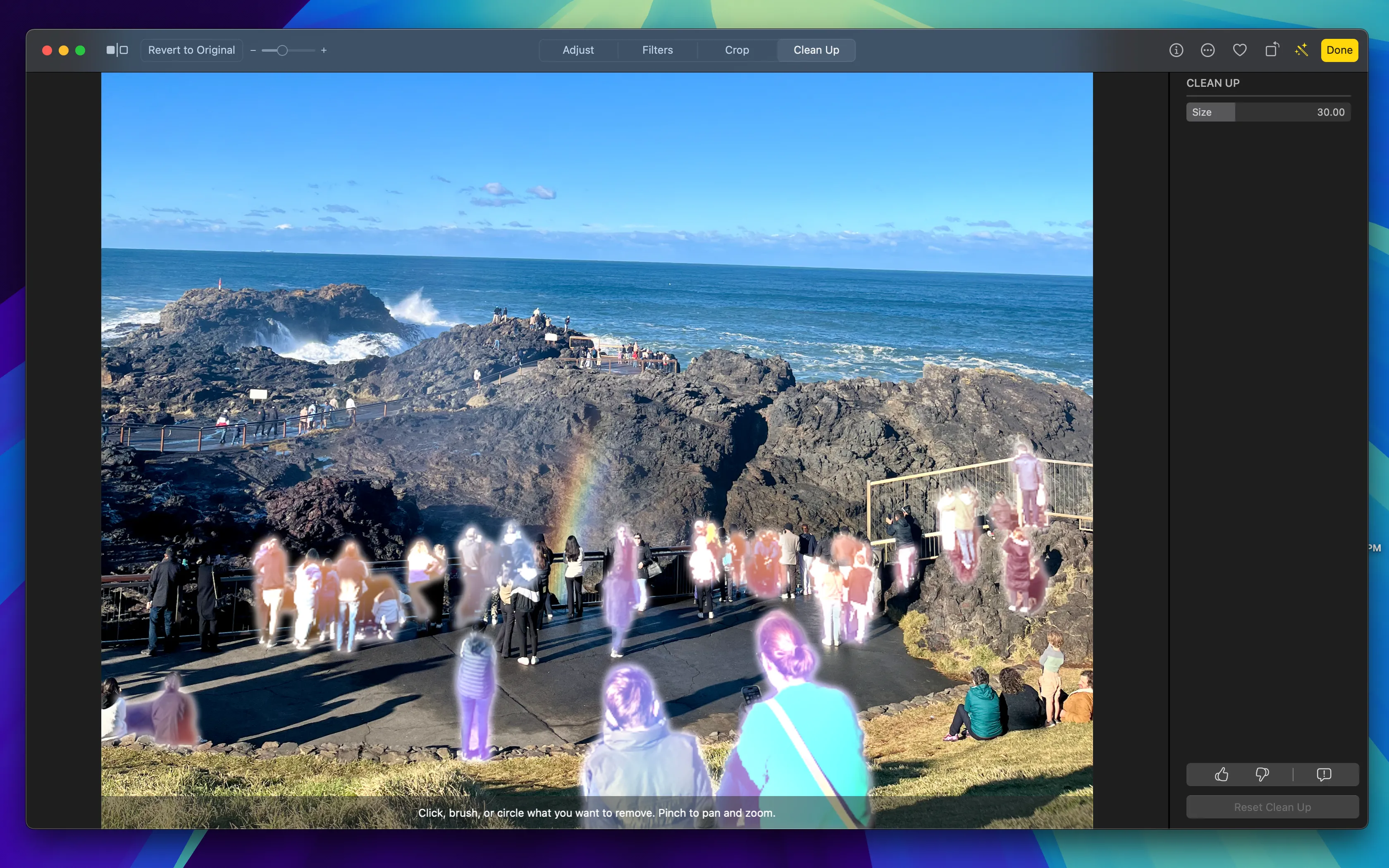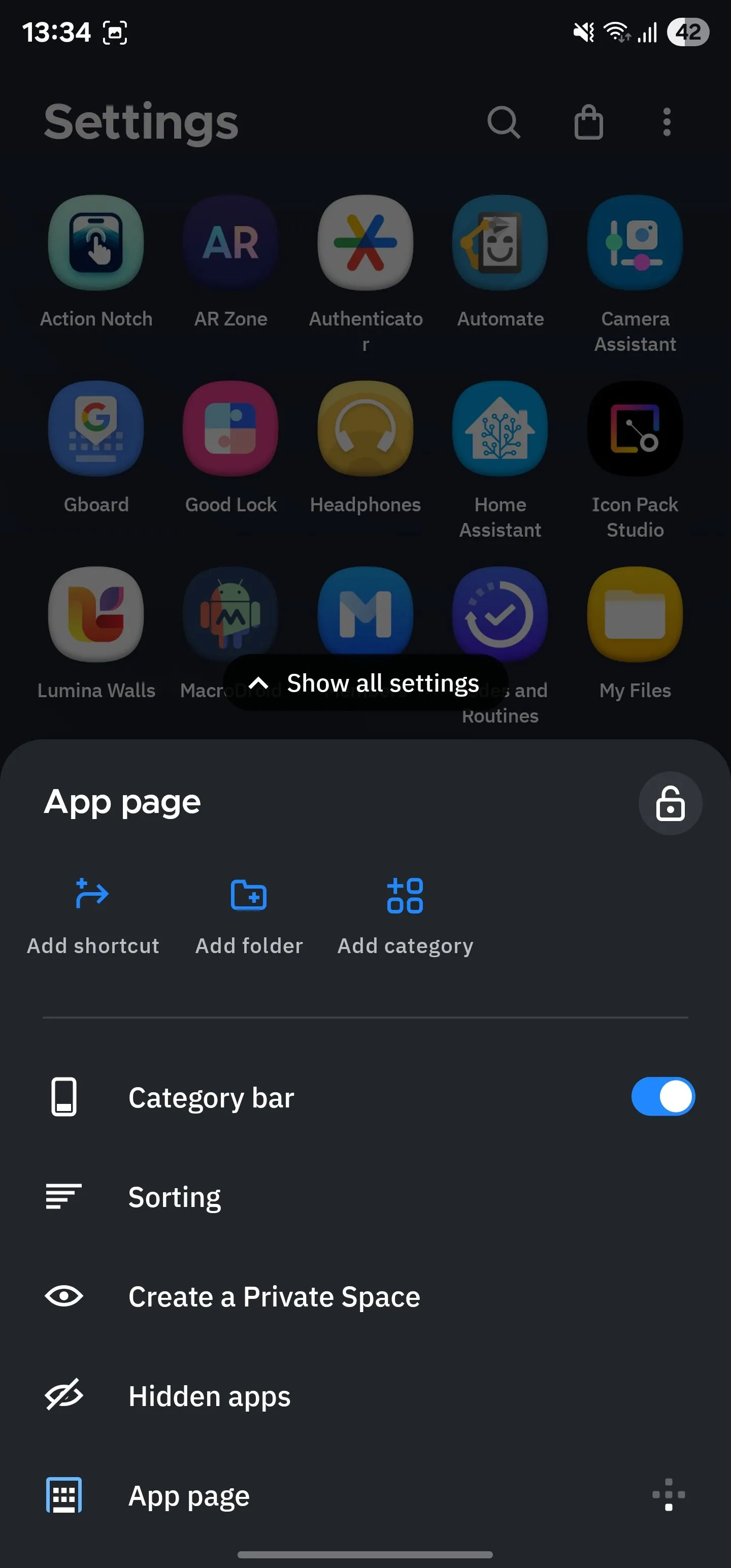Trong kỷ nguyên số hóa hiện nay, khả năng thực hiện đa nhiệm một cách hiệu quả đóng vai trò then chốt giúp chúng ta hoàn thành công việc. Apple, với những nỗ lực không ngừng nghỉ nhằm nâng cao trải nghiệm người dùng, đã tìm ra một cách mới để đơn giản hóa việc chuyển đổi giữa các tác vụ. Đó chính là việc giới thiệu một phím tắt độc đáo, cho phép người dùng “tạm dừng” suy nghĩ của mình và tiếp tục công việc một cách liền mạch sau đó. Phím tắt này, được Apple phát triển như một phần trong chuỗi tính năng hỗ trợ tiếp cận, không chỉ hữu ích mà còn trở thành một “cứu cánh” thực sự cho bất kỳ ai đang sử dụng iPhone, iPad hay Mac.
Phím tắt “Hold That Thought” là gì và cách hoạt động?
Thoạt nghe có vẻ đơn giản, nhưng phím tắt tiện ích mang tên “Hold That Thought” thực sự là một bước đột phá lớn cho những ai muốn tối ưu hóa quy trình làm việc trên các thiết bị của Apple. Phím tắt này ra đời như một phần trong cam kết của Apple nhằm mang đến các giải pháp công nghệ hữu ích và dễ tiếp cận hơn cho người dùng phổ thông.
Cơ chế hoạt động của “Hold That Thought” vô cùng trực quan. Khi được kích hoạt, phím tắt sẽ tự động chụp ảnh màn hình của tác vụ bạn đang thực hiện. Đồng thời, nó cũng thu thập thông tin về bất kỳ sự kiện lịch nào sắp diễn ra trong vòng một giờ tới và toàn bộ nội dung mà bạn đã sao chép vào Clipboard (bộ nhớ tạm) tại thời điểm đó.
Khi kích hoạt phím tắt, bạn sẽ có hai tùy chọn chính: “Capture” (Chụp lại) hoặc “Recall” (Gọi lại). Lựa chọn “Capture” cho phép bạn ghi lại một ý nghĩ hoặc công việc đang dở dang để lưu giữ lại sau này. Ngược lại, “Recall” sẽ dẫn bạn trực tiếp đến ghi chú nơi các “ý nghĩ” đã được lưu trữ trước đó.
Đối với người dùng Mac, phím tắt này còn có khả năng chụp lại trang web hiện đang mở trong Safari. Sau đó, “Hold That Thought” sẽ hiển thị hai hộp văn bản để bạn nhập thông tin bổ sung. Hộp thứ nhất hỏi: “Bạn đang làm gì?” (What are you doing?), và hộp thứ hai hỏi: “Bạn sắp làm gì?” (What were you about to do?). Cuối cùng, phím tắt sẽ yêu cầu quyền được lưu thông tin này vào ứng dụng Ghi chú (Notes). Bạn cần đảm bảo chọn “Cho phép một lần” (Allow Once) hoặc “Luôn luôn cho phép” (Always Allow), nếu không, thông tin đã nhập sẽ bị xóa.
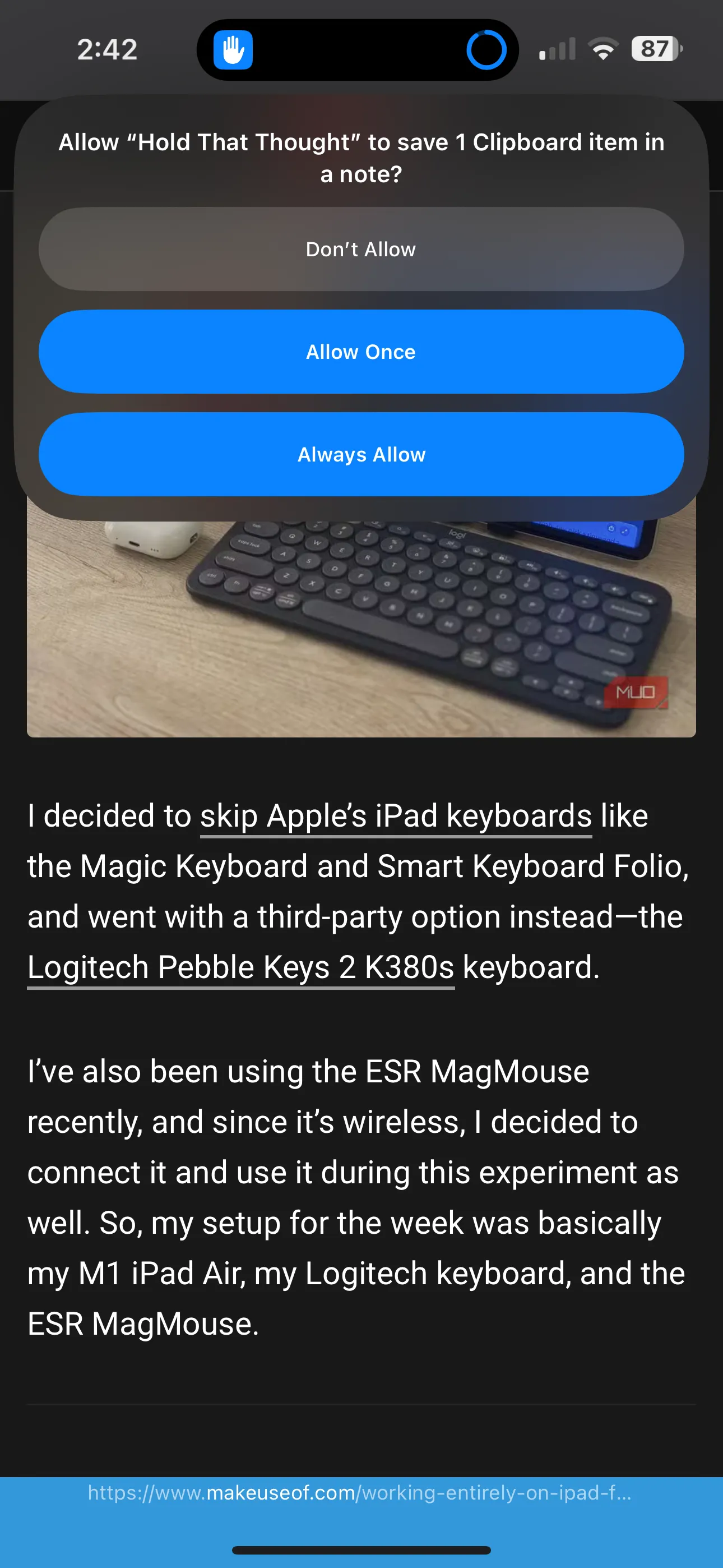 Giao diện phím tắt Hold That Thought yêu cầu quyền truy cập để lưu ghi chú vào ứng dụng Notes
Giao diện phím tắt Hold That Thought yêu cầu quyền truy cập để lưu ghi chú vào ứng dụng Notes
Khi các thông tin cần thiết đã được điền đầy đủ, toàn bộ dữ liệu sẽ được lưu trữ tự động trong ứng dụng Notes của bạn. Đến khi bạn sẵn sàng tiếp tục công việc hoặc ý tưởng còn dang dở, chỉ cần kích hoạt lại phím tắt “Hold That Thought” và chọn “Recall”. Ngay lập tức, bạn sẽ được đưa đến ghi chú chứa tất cả các chi tiết mà bạn đã nhập trước đó, giúp bạn dễ dàng nắm bắt lại luồng công việc mà không bỏ lỡ bất kỳ điều gì.
Đa nhiệm trên thiết bị Apple chưa bao giờ dễ dàng đến thế
Một trong những yếu tố cốt lõi để thực hiện đa nhiệm hiệu quả là khả năng chuyển đổi nhanh chóng và dễ dàng từ tác vụ này sang tác vụ khác. Tuy nhiên, khi khối lượng công việc tăng lên, việc này không phải lúc nào cũng đơn giản. “Hold That Thought” đã giải quyết triệt để vấn đề này, giúp việc tạm dừng một tác vụ và tiếp tục lại sau trở nên cực kỳ thuận tiện.
Trong thực tế sử dụng, khi cần chuyển hướng tập trung, người dùng chỉ cần kích hoạt phím tắt này thông qua Nút Tác vụ (Action Button) trên các mẫu iPhone mới như iPhone 15 Pro Max, hoặc đơn giản hơn là ra lệnh bằng giọng nói “Hey Siri, hold that thought”. Sau đó, bạn chỉ cần điền nhanh thông tin về công việc đang làm và điều cần thực hiện tiếp theo. Quá trình này diễn ra nhanh chóng, giúp ghi lại suy nghĩ mà không tốn nhiều thời gian, cho phép bạn chuyển sang nhiệm vụ tiếp theo mà không phải lo lắng về việc liệu mình có nhớ được ý định ban đầu hay không.
Bạn có thể tải phím tắt “Hold That Thought” trực tiếp từ iCloud và nó sẽ được thêm vào ứng dụng Phím tắt trên thiết bị của bạn. Để thiết lập, bạn nên có một chút kiến thức cơ bản về cách sử dụng Phím tắt trên iPhone, mặc dù việc thiết lập trên iPad hoặc Mac cũng tương tự.
Những điểm Apple có thể cải thiện cho “Hold That Thought”
Mặc dù tính năng của “Hold That Thought” rất đáng giá, vẫn có những khía cạnh mà Apple có thể cải thiện để tối ưu hóa trải nghiệm người dùng. Ví dụ, cách hệ thống sắp xếp các ghi chú trong ứng dụng Notes hiện tại còn khá hạn chế. Về cơ bản, nó chỉ đơn thuần đổ tất cả thông tin vào một tệp lớn, bắt đầu bằng ngày tháng và các chi tiết khác về thời điểm bạn ghi lại “ý nghĩ” đầu tiên.
Sau đó, các ghi chú tiếp theo được trình bày dưới dạng văn bản thuần túy, không có cách nào rõ ràng để phân biệt giữa các “ý nghĩ” riêng biệt ngoài một đoạn gạch ngang ngắn. Dù sau một thời gian sử dụng, người dùng có thể dần quen với việc phân biệt chúng, nhưng sẽ tuyệt vời hơn nếu có thêm các đường phân chia rõ ràng hoặc định dạng khác giúp mọi thứ minh bạch hơn, đặc biệt cho những người mới bắt đầu. Sự thiếu sót này đồng nghĩa với việc ghi lại nhiều “ý nghĩ” trong ngày sẽ dẫn đến một danh sách dài cần phải sàng lọc.
Nếu bạn đang sử dụng iPhone cùng lúc với iPad hoặc Mac, bất kỳ nội dung nào được lưu trữ trong Clipboard trên các thiết bị đang hoạt động của bạn cũng sẽ được bao gồm trong các “ý nghĩ” mà bạn ghi lại bằng “Hold That Thought”. Điều này có thể dễ dàng dẫn đến việc bao gồm những thông tin không cần thiết.
Hơn nữa, chức năng “Recall” hiện tại không cho phép bạn chọn một “ý nghĩ” cụ thể để gọi lại. Điều này buộc bạn phải xem xét toàn bộ danh sách mỗi khi muốn tiếp tục một công việc nào đó. Trong một số trường hợp, nó có thể kém tiện lợi hơn việc chỉ ghi nhanh một lời nhắc ở đâu đó, mặc dù sự dễ dàng trong việc kích hoạt phím tắt vẫn là điểm sáng lớn nhất.
Chắc chắn việc này sẽ khó thực hiện hơn và thậm chí có thể không khả thi để thiết lập theo cách này, nhưng với khả năng thêm liên kết sâu tới các ghi chú khác trên iPhone, một ý tưởng tiềm năng là phím tắt có thể tạo ra một ghi chú trung tâm (hub note) liên kết đến từng “ý nghĩ” riêng lẻ mà bạn đã ghi lại.
Khả năng dễ dàng ghi lại những gì đang làm và những gì cần thực hiện tiếp theo đã trở thành một bổ sung thiết yếu cho quy trình làm việc hàng ngày. Nó giúp việc chuyển đổi giữa chỉnh sửa, viết lách và lên ý tưởng mới trở nên đơn giản hơn rất nhiều. Ví dụ, nếu đang đọc một bài báo và chợt nảy ra một ý tưởng mới cho bài viết, bạn có thể kích hoạt phím tắt, ghi lại công việc đang làm tại thời điểm đó, sau đó ghi chú lại ý tưởng để phát triển chi tiết hơn sau này.
Tất nhiên, có rất nhiều Phím tắt iOS tuyệt vời khác mà bạn nên tận dụng để nâng cao trải nghiệm sử dụng. “Hold That Thought” chỉ là một trong những bổ sung mới nhất vào kho công cụ ngày càng mở rộng mà Apple cung cấp để người dùng thỏa sức khám phá và tối ưu hóa cuộc sống số của mình.